Drucklogger und Hydrantenprüfgeräte werden mittels Bluetooth mit Ihrem PC verbunden.
Beim ersten Start des STX-Controlcenters sind der Software noch keine Geräte bekannt. Bitte schalten Sie das Hydrantenprüfgerät, beziehungsweise den Drucklogger ein.
Beim Drucklogger bitte noch sicherstellen, dass Bluetooth aktiv ist. (Mittlere Taste betätigen, bis "Bluetooth an" erscheint)
Beim Hydrantenprüfgerät ist Bluetooth permanent aktiv.
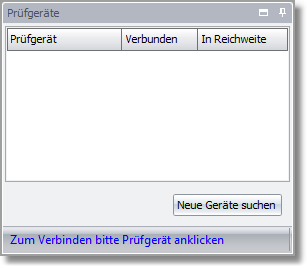
Betätigen Sie jetzt bitte den Button 'Neue Geräte suchen'
Nachfolgend erhalten Sie eine Übersicht aller gefunden Hydrantenprüfgeräte und Drucklogger.
Sollte Ihr Prüfgerät nicht gefunden werden, obwohl es eingeschaltet ist, versuchen Sie es bitte erneut. Je nach verwendetem Bluetoothstack dauert es länger bis Windows das Einschalten des Prüfgerätes erkennt.
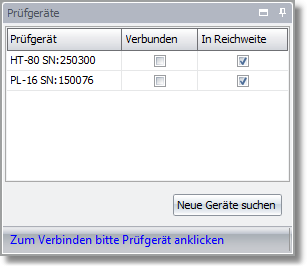
Das STX-Controlcenter speichert die gefunden Geräte, so das Sie diesen Schritt beim nächsten Start der Software nicht erneut durchführen müssen.
Die Spalte "in Reichweite" zeigt Ihnen an, wenn ein Prüfgerät mit eingeschaltetem Bluetooth innerhalb der Reichweite des PCs ist.
Sollten Sie sehr viele Prüfgeräte in diesem Fenster haben, kann es einige Zeit dauern, bis ein eingeschaltetes Gerät erkannt wird.
Sie können jedoch jederzeit eine Verbindung, unabhängig von der Reichweitenerkennung , zum Prüfgerät aufbauen.
Bitte klicken Sie hierzu auf das gewünschte Prüfgerät.
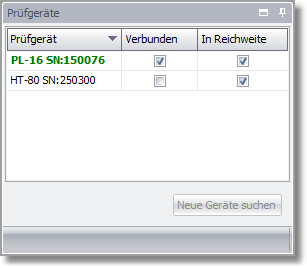
Das verbundene Prüfgerät wird hervorgehoben und die zugehörigen Fenster freigeschaltet.
Zum Trennen klicken Sie entweder auf ein anderes Prüfgerät, woraufhin Sie mit diesem verbunden werden, oder nochmals auf das Hervorgehobene, woraufhin die Verbindung getrennt wird.